
„ManageEngine“ Endpoint Central yra geriausias įrankis visam galutiniam taškui valdyti, ne tik OS vaizdavimui ir diegimui.
Taip yra todėl, kad ji taip pat rūpinasi jūsų serveriais ir net jūsų išmaniaisiais telefonais bei planšetiniais kompiuteriais ir viskas atliekama per vieną prietaisų skydelį.
„Endpoint Central“ gali padėti atvaizduoti visas OS ir galinius taškus, bet taip pat galite naudoti juos pataisydami, diegdami programas ir dar daugiau.
Be to, tai leidžia valdyti programinės įrangos licencijas, gauti programinės įrangos naudojimo statistiką, valdyti nuotolinius darbalaukius ir visa kita.
Šis įrankis padeda nuotoliniu būdu valdyti „Windows“, „Mac“ ir „Linux“ įrenginius arba įdiegti profilius ir strategijas mobiliuosiuose įrenginiuose. Tada IT vadovas gali juos sukonfigūruoti Wi-Fi ryšiams, VPN, el. pašto paskyroms ir pan.
Tai taip pat reiškia, kad galite taikyti programinės įrangos diegimo arba fotoaparato ir naršyklės naudojimo apribojimus.
Iš esmės visi įmonei priklausantys įrenginiai yra lengvai valdomi daugeliu aspektų, įskaitant saugą: slaptažodžių įjungimą, nuotolinį užraktą ar turinio išvalymą ir pan.
Peržiūrėkime kai kuriuos iš jų Pagrindiniai bruožai žemiau:
- Sukurkite OS arba viso įrenginio vaizdus ir įdiekite juos bet kuriame ištekliuose
- Tvarkykite visus savo tinklo įrenginius
- Valdykite savo galinius taškus nuotoliniu būdu ir šalinkite bet kokias problemas
- Taikykite programinės įrangos diegimo ir programos ar įrenginio naudojimo apribojimus
- Pažangus techninės ir programinės įrangos stebėjimas

Centrinis galutinis taškas
Saugiai kurkite OS vaizdus ir lengvai juos gilinkitės į bet kurį iš galinių taškų.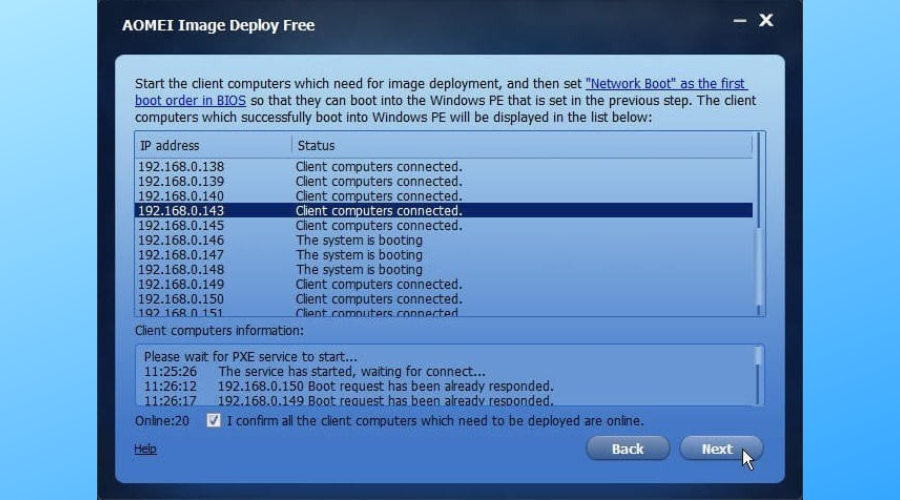
Jei jau turite vaizdą ir jums tereikia juos įdiegti keliuose kompiuteriuose, AOMEI Image Deploy yra paprastas sprendimas.
Kaip mes testuojame, peržiūrime ir vertiname?
Pastaruosius 6 mėnesius dirbome kurdami naują turinio kūrimo peržiūros sistemą. Naudodami jį vėliau perdarėme daugumą savo straipsnių, kad suteiktume praktinių žinių apie mūsų parengtus vadovus.
Norėdami gauti daugiau informacijos, galite perskaityti kaip mes išbandome, peržiūrime ir vertiname „WindowsReport“..
Be to, įrankyje taip pat yra nemokama versija, kurią vienu veiksmu galite naudoti neribotame kompiuterių skaičiuje ir 20 serverių.
Tačiau jei pirmiausia norite sukurti vaizdą, turėsite naudoti AOMEI Backupper arba kitą vaizdo gavimo įrankį.
Bet kokiu atveju, kai vaizdas yra paruoštas, o kliento kompiuteriai yra prijungti ir nustatytas PXE įkrovimui arba tinklo įkrovimui, tiesiog spustelėkite mygtuką Pradėti deply.
AOMEI Image Deploy turi labai paprastą ir išsamią sąsają, o operacija bus atliekama automatiškai visuose galutiniuose taškuose vienu metu.
Jei jums reikia daugiau funkcijų ar pagalbos, galite pasirinkti mokamą „AOMEI Image Deploy Technician“ versiją.
Įrankis palaiko Windows 10/8.1/8/7/Vista/XP ir Server 2003/2008/2012/2016 vaizdus.
Štai keletas jo svarbiausios savybės:
- Įdiekite „Windows“ vaizdą 20 kompiuterių su nemokama versija
- Jis palaiko Windows 10/8.1/8/7/Vista/XP ir Server 2003/2008/2012/2016 (įskaitant 32/64 bitų, R2/SBS sistemą)
- Paprasta ir lengvai naudojama sąsaja
- 90 dienų pinigų grąžinimo garantija mokamai versijai

AOMEI vaizdo diegimas
Gaukite šį paprastą įrankį su nemokama versija ir įdiekite „Windows“ operacines sistemas visuose savo tinklo kompiuteriuose.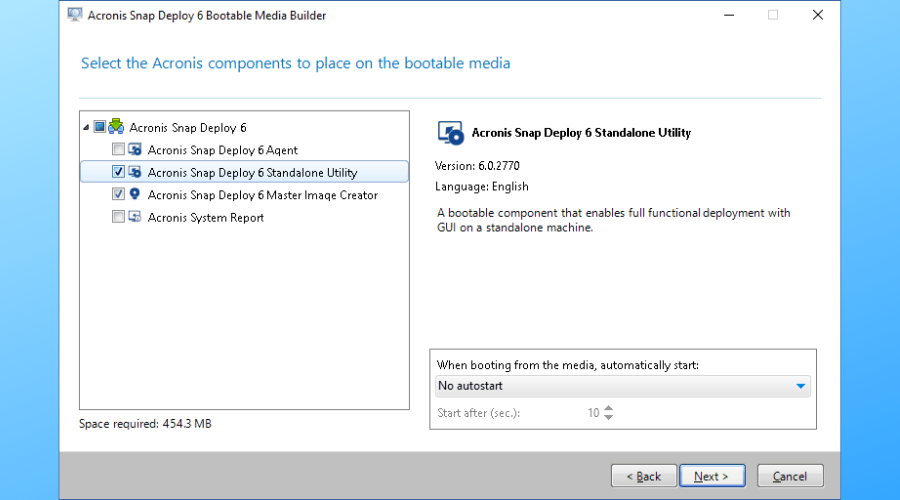
Acronis Snap Deploy padeda sukurti tikslų bet kokios standartinės konfigūracijos disko vaizdą, įskaitant OS, konfigūraciją, failus ir programas.
Tada vienu veiksmu jis vienu metu diegia tą vaizdą keliose mašinose, todėl jis puikiai tinka kaip OS vaizdo gavimo ir diegimo programinė įranga.
Programėlė sutaupys daug laiko, nes ją rekomenduojama naudoti verslui tinkluose, kuriuose yra nuo dešimčių iki tūkstančių galinių taškų.
Be to, galite pasirinkti rankinį, automatinį, vartotojo inicijuotą, atskirą ir suplanuotą diegimą. Teisingai, bet kurią akimirką galite suplanuoti diegimą.
Ir jūs galite tai padaryti tiek „Windows“, tiek „Linux“. Dėl sudėtingos konfigūracijos jūs netgi galite įterpti „Windows“ licencijos raktą į įrenginio nustatymus.
Naudodami „Acronis Snap Deploy“ galite pasitelkti „Master Image Creator“ įrankį, kad greitai sukurtumėte kelis vaizdus skirtingoms sistemoms ar aplinkoms.
Kūrėjai turi nuoseklius vadovus kiekvienam procesui, kurį galbūt norėsite atlikti.
Peržiūrėkime kai kuriuos iš jų Pagrindiniai bruožai:
- Greitas ir lengvas pagrindinio vaizdo kūrimas
- Lengvas diegimas Windows ir Linux aplinkose
- Saugokite vaizdus vietiniame HDD, tinklo bendrame USB HDD, „Flash“ diske, CD / DVD / BD-ROM
- Neribotas įdiegtų vaizdų skaičius
- Diegimas veikiančiuose įrenginiuose, nereikia jų įkelti į diegimo aplinką rankiniu būdu
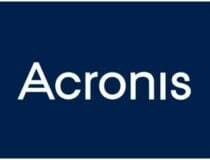
Acronis Snap Deploy
Įsigykite šį įmonės lygio įrankį, kad sukurtumėte vaizdus ir vienu metu juos pritaikytumėte visuose galutiniuose taškuose.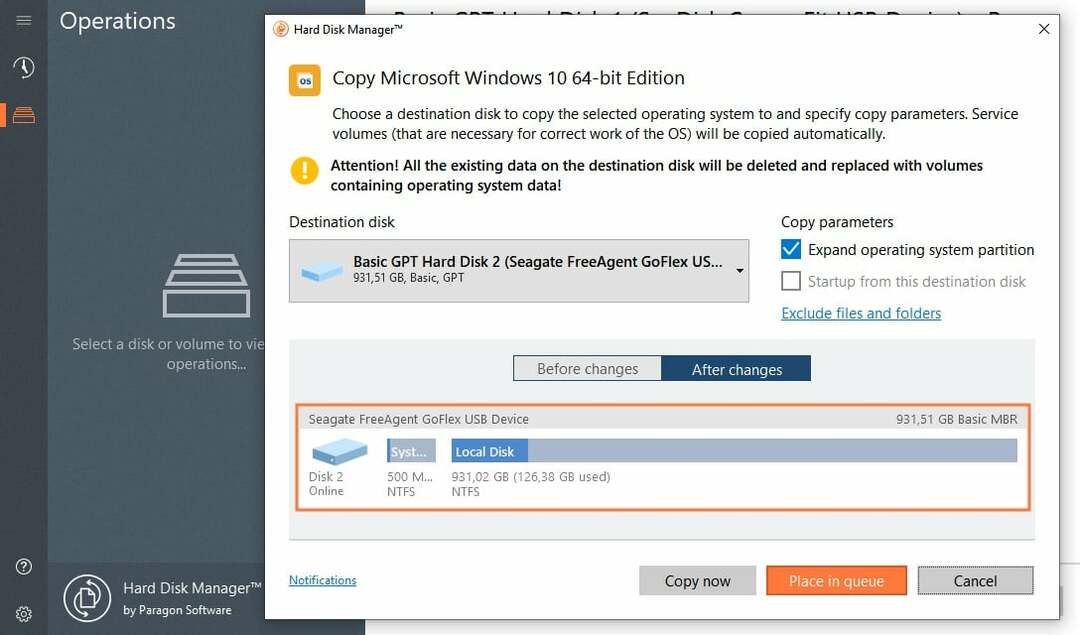
„Paragon Hard Disk Manager“ specializuojasi atsarginių kopijų kūrime ir galinių taškų atkūrime, tačiau joje taip pat yra OS klonavimo ir diegimo galimybės.
Galite tiesiog nukopijuoti „Windows“ OS iš galutinio taško ir vos keliais paspaudimais pritaikyti ją naujoje sistemoje.
Be to, galite sukurti pagrindinį „flash“ diską arba įrenginį, kurį galite naudoti norėdami atkurti bet kokius duomenis ir failus viename ar keliuose tinklo įrenginiuose.
Turėdami vieną licenciją galėsite išlaikyti iki 100 įmonės Windows galinių taškų.
Tačiau „Paragon Hard Disk Manager“ turi daug daugiau funkcijų. Pavyzdžiui, tai labai naudinga, jei reikia visam laikui ištrinti neskelbtinus skaidinių ir disko tomų duomenis.
OS perkėlimo funkcija veikia bet kurioje „Windows“ OS, įskaitant „Windows Server 2012/2016/2019“.
Pažvelkite į jį Pagrindiniai bruožai žemiau:
- Lengvas Windows OS kopijavimas ir perkėlimas
- Paleiskite visų tipų atsargines kopijas; kurti atsargines kopijas sektorių ir failų lygiu
- Atkurkite atskirus aplankus, failus ir konkrečios programos duomenis
- Supaprastinkite atsarginės kopijos kūrimo procesą atskirdami duomenis nuo operacinės sistemos
- Tvarkykite ir optimizuokite standųjį diską naudodami skaidinio kūrimo, dydžio keitimo, formatavimo ir ištrynimo parinktis
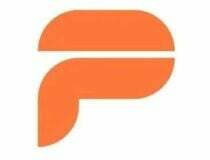
Paragon kietojo disko tvarkyklė
Klonuokite bet kurią „Windows“ OS ir greitai bei saugiai įdiekite ją vos keliais paspaudimais.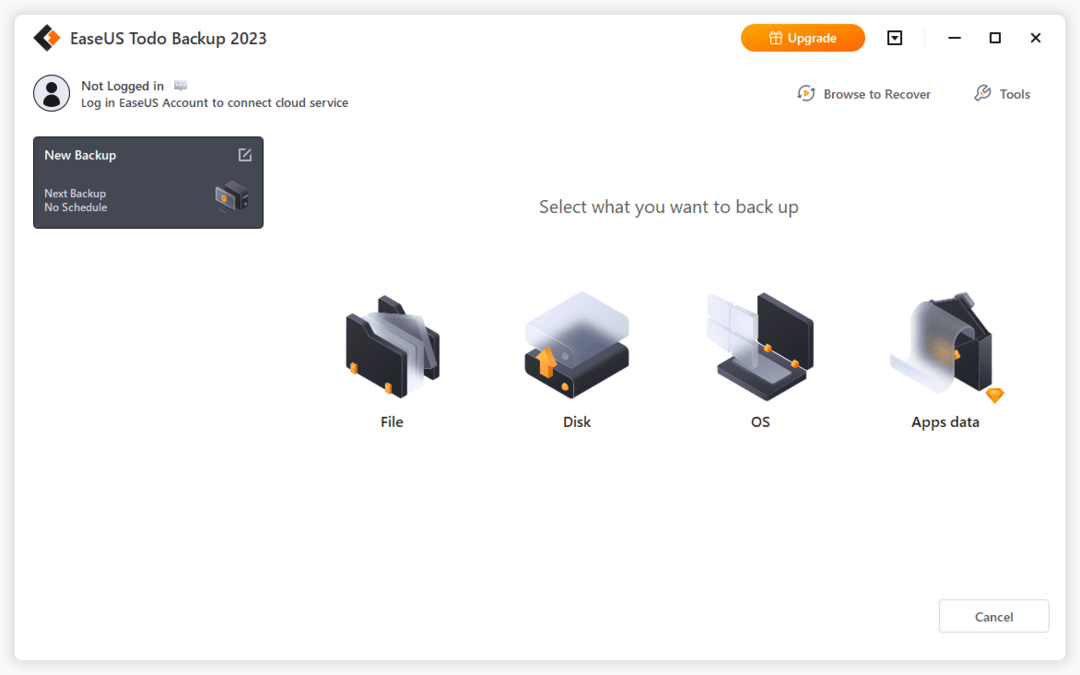
„EaseUS Todo Backup Home“ yra atsarginių kopijų kūrimo ir atkūrimo sprendimas, tačiau jame taip pat yra labai naudingas klonavimo įrankis.
Jį galite naudoti norėdami sukurti viso disko arba OS įkrovos vaizdą, kurį galite įdiegti kitoje sistemoje.
Be to, galite išsaugoti atsarginę kopiją bet kurioje laikmenoje, įskaitant debesies saugyklą arba NAS, ir naudoti ją turiniui pristatyti į kitus savo tinklo kompiuterius.
O su mokama licencija galite turėti savo 250 GB vietos atsarginėms kopijoms ar vaizdams saugoti.
„EaseUS Todo Backup Home“ pranašumas yra tas, kad taip pat galite atstatyti pradinę galinių taškų būseną, kai tik prireiks vos keliais paspaudimais.
Tai galite padaryti standžiojo disko lygiu, OS lygiu arba tiesiog pakeisti sugadintus failus originaliais.
Trūkumas yra tas, kad negalite vienu metu įdiegti OS keliuose kompiuteriuose, todėl įrankis dažniausiai rekomenduojamas asmeniniam naudojimui.
Apžvelgsime keletą jo Pagrindiniai bruožai:
- Atsarginė sistema ir standusis diskas į debesies diską
- Visas atsarginių kopijų kūrimo ir atkūrimo sprendimas asmeniniam naudojimui
- Lengvai klonuokite, atnaujinkite arba perkelkite sistemą
- Sukurkite visų skaidinio arba visų skaidinių duomenų ir nustatymų atsargines kopijas

![Kaip sukurti „Wii“ žaidimų atsarginę kopiją kompiuteryje [„Windows 10“]](/f/9d09cf10c35c2c2eb1be957b4297cd1c.jpg?width=300&height=460)
![5 geriausia SQL serverio atsarginės kopijos programinė įranga [nemokama ir mokama]](/f/373b0a166400f065aab2d198f3a9ff03.jpg?width=300&height=460)
![10 ir daugiau geriausių „flash drive“ failų atkūrimo programinės įrangos [2021 vadovas]](/f/c414eb07b3a52d4c8b739717c2dadd57.jpg?width=300&height=460)